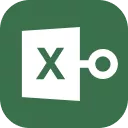Excel密码保护怎么移除?4种方法帮你取消工作表保护(附详细步骤)
目录
当Excel文件因密码保护无法编辑、复制或查看公式时,如何快速取消密码限制?本文结合官方文档与实测经验,总结4种高效解除密码保护的方法,助你轻松恢复文件操作权限。

一、取消工作表保护
工作表保护仅限制编辑权限(如修改单元格、插入行列),不影响文件打开,取消步骤如下:
1、打开带保护的 Excel 文件,切换到被保护的工作表(如 Sheet1);
2、点击顶部菜单栏【审阅】,在 “更改” 模块中找到【取消保护工作表】(或 “撤销工作表保护”);
3、在弹出的密码框中输入原密码,点击【确定】,工作表即刻恢复可编辑状态。
高效技巧:若多个工作表均设保护,可按住 Ctrl 键批量选中工作表,重复上述步骤一次性取消所有保护。

二、取消工作簿保护
工作簿保护主要防止工作表被删除、重命名或移动,取消方法更简单:
1、进入【审阅】菜单,点击【保护工作簿】右侧的下拉箭头,选择【取消保护工作簿】;
2、输入原密码后确认,工作簿的结构限制会立即解除,可自由调整工作表布局。
三、取消文件加密
若文件需输入密码才能打开,取消加密需通过 “另存为” 操作:
1、输入密码打开文件后,点击【文件】→【另存为】,选择保存路径;2、在保存窗口点击【工具】→【常规选项】,删除 “打开权限密码” 和 “修改权限密码” 中的内容;
3、点击【确定】后完成保存,新文件将不再需要密码即可打开和编辑。
四、使用专业的解密工具
以上三个方法使用与知道密码的情况下完成,但如果你忘记密码,那么你就可以使用专业的解密工具,如PassFab for Excel工具的移除Excel编辑限制功能,无需密码,只要把加密的Excel文件添加到工具中,在点击移除即可快速移除Excel编辑限制。
以上就是4个解除密码保护的 方法,掌握这些方法后,无论是忘记密码还是需要编辑受保护文件,都能轻松应对。